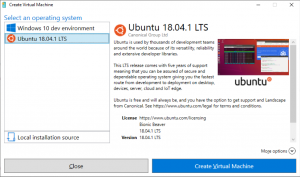Afișați ultimele informații de conectare la fiecare conectare în Windows 10
Una dintre caracteristicile interesante ale tuturor versiunilor de Windows, inclusiv Windows 10 și Windows 8, este capacitatea de a afișa informații detaliate despre conectarea anterioară. De fiecare dată când vă conectați, veți vedea un ecran de informații cu data și ora ultimei conectări reușite. Aceleași informații vor fi afișate chiar dacă conectarea anterioară nu a reușit. Această caracteristică poate fi activată cu o simplă modificare a registrului.
Publicitate
Acest truc util este de fapt foarte vechi. Aveam această caracteristică activată cu mult timp în urmă, când computerul meu rula Windows 2000. Încă funcționează în Windows XP, Vista, Windows 7, Windows 8 și în Windows 10 lansat recent. Pentru a activa această funcție, trebuie să parcurgeți acești pași simpli:
- Deschis Editorul Registrului.

- Accesați următoarea cheie:
HKEY_LOCAL_MACHINE\SOFTWARE\Microsoft\Windows\CurrentVersion\Policies\System
Sfat: Poți accesați orice cheie de registry dorită cu un singur clic.
Dacă nu aveți o astfel de cheie, atunci creați-o. - Creați o nouă valoare DWORD numită AfișeazăLastLogonInfo și setați-l la 1. Dacă aveți deja o astfel de valoare, setați-o la 1 pentru a activa ultimele informații de conectare.



Asta e. Esti gata. Deconectați-vă de la sesiunea dvs. de Windows 10 și conectați-vă înapoi. 
Prima dată veți vedea următorul ecran:
După a doua conectare, veți vedea un alt ecran:
Utilizați Winaero Tweaker pentru a evita editarea Registrului
Puteți utiliza Winaero Tweaker pentru a evita editarea Registrului. Faceți-o după cum urmează.
- Descarca Winaero Tweaker.
- Rulați-l și accesați Boot and Logon\Show Last Login Info:

- Bifați caseta de selectare pentru a activa această funcție.
Vezi următorul videoclip:
Vă puteți abona la canalul nostru de YouTube aici: Youtube.
A putea vedea ultimele informații de conectare este o măsură de securitate bună. Vă poate informa dacă altcineva a încercat să vă folosească contul.